Oyuncular için çeşitli oyun platformları mevcuttur, ancak Discord en iyisidir. Yıllar geçtikçe Discord, oyuncularla bağlantı kurmak ve ücretsiz sesli/görüntülü ve metin sohbeti yapmak için harika bir platform olarak hizmet etti.
Eğer bir oyuncuysanız, Discord’a çeşitli şekillerde erişilebileceğini biliyor olabilirsiniz. Cep telefonunuzda, masaüstünüzdeki uygulamada veya web sürümünde kullanabilirsiniz. Bu yazımızda Discord masaüstü istemci kurulum hatasını ele alacağız.
Son zamanlarda, birçok Discord kullanıcısının ‘Discord Kurulumu başarısız oldu’ hata mesajını aldığı bulundu. Kullanıcılar, Discord uygulamasını bir PC’ye kurarken, kurulumun ‘Kurulum başarısız oldu’ yazan bir hata mesajı gösterdiğini bildirdi. Uygulama yüklenirken bir hata oluştu’.
Bu nedenle, Discord’u PC’ye kurarken ‘Kurulum başarısız oldu’ hata mesajını alıyorsanız, kılavuzu okumaya devam edin. Aşağıda, Discord Kurulumu başarısız oldu hatasını çözmek için birkaç kolay adımı paylaştık. Başlayalım.
göstermek
Discord kurulumu başarısız hatası neden görünüyor?
Discord’daki ‘Kurulum başarısız’ hatası çeşitli nedenlerle görünebilir. Aşağıda, Kurulum başarısız Discord hatasına yol açan bazı önemli şeyleri listeledik.
- Bozuk Discord Kurulum Dosyası.
- Uyumsuzluk sorunları.
- Eski Sürücüler
- Bozuk Sistem Dosyaları
- Antivirüs/Güvenlik Duvarı Programları
Düzeltme ‘Discord Kurulumu Başarısız Oldu’ Hatası
Gerçek nedeni bilmediğiniz için, Windows’ta Discord Kurulumu başarısız oldu hata mesajını düzeltmek için tüm bu yöntemleri izlemeniz gerekir. Başlayalım.
1. Görev Yöneticisinden Discord Uygulamasını Kapatın
Discord kurulu değilse, Görev Yöneticisi’nde çalışmamalı, değil mi? Sorun şu ki, cihazınıza daha önce Discord yüklediyseniz, önceki yüklemeden gelen veriler tamamen silinmeyebilir.
Bu nedenle, Discord cihazınıza zaten yüklenmiş olabilir. Program zaten kuruluysa Discord ‘Kurulum başarısız’ hatasını göreceksiniz. Bu nedenle, Discord ile ilgili tüm işlemleri sonlandırmanız ve uygulama verilerini temizlemeniz gerekir.
1. Windows cihazınızda Görev Yöneticisi’ni açın. Ardından, ‘Discord’u seçin ve’ Görevi Sonlandır’ı tıklayın.
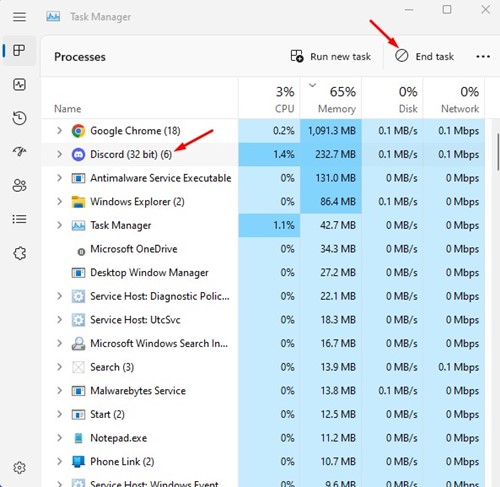
2. Ardından, klavyenizdeki Windows Key + R düğmesine basın. Bu, ÇALIŞTIR iletişim kutusunu açacaktır.
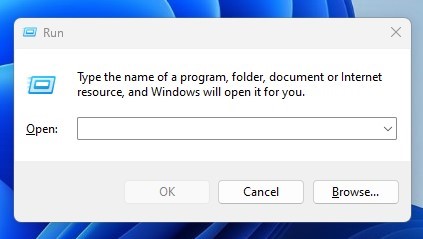
3. ÇALIŞTIR iletişim kutusuna %appdata% yazın ve Enter’a basın.
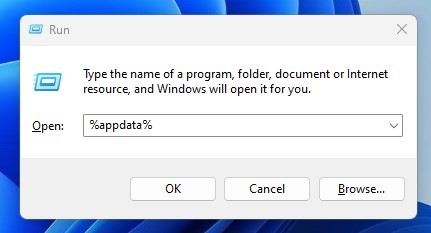
4. Şimdi AppData klasöründe Discord klasörünü bulun ve silin.
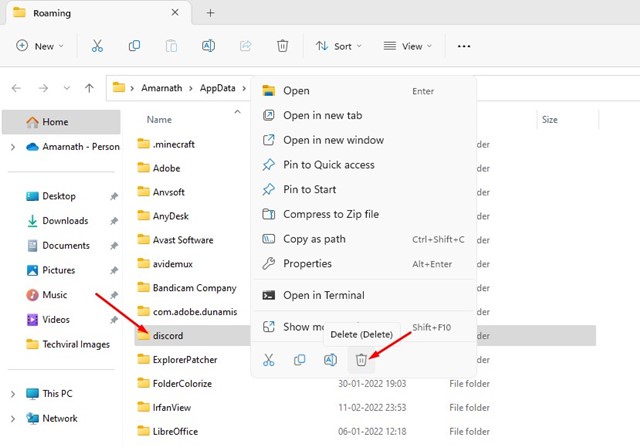
5. Yine ÇALIŞTIR iletişim kutusunu açın, %localappdata% yazın ve Enter’a basın.
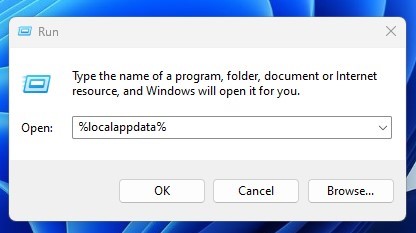
6. Ardından, Discord klasörüne sağ tıklayın ve ‘Sil’i seçin.
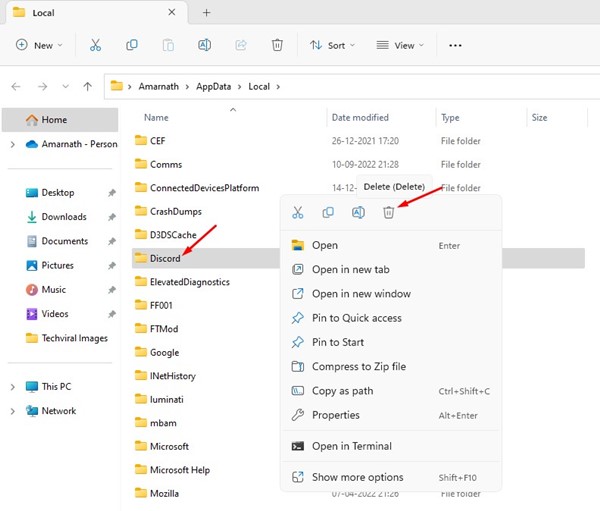
Bu kadar! Yukarıdaki değişiklikleri yaptıktan sonra, Windows bilgisayarınızı yeniden başlatın. Yeniden başlattıktan sonra, Discord’u tekrar yükleyin.
2. Discord’u Uyumluluk Modunda Çalıştırın
Tüm Discord Uygulama verilerini temizledikten sonra bile hala Discord Kurulumu başarısız oldu hata mesajını alıyorsanız. Yürütülebilir dosyayı uyumluluk modunda çalıştırmayı denemeniz gerekir. İşte yapmanız gerekenler.
1. Öncelikle, Discord Web Sitesinden Discord Installer’ın en son sürümünü indirin.
2. İndirdikten sonra, DiscordSetup.exe’ye sağ tıklayın ve ‘Özellikler’i seçin.
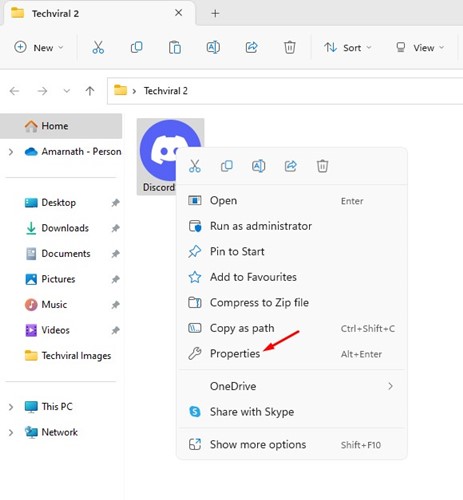
3. Özellikler’de Uyumluluk sekmesine geçin.
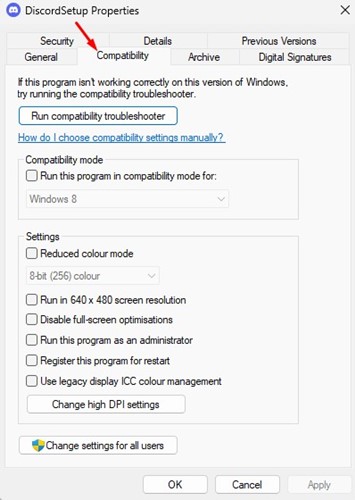
4. Ardından, ‘Bu programı aşağıdakiler için uyumluluk modunda çalıştır’ yazan kutuyu işaretleyin.
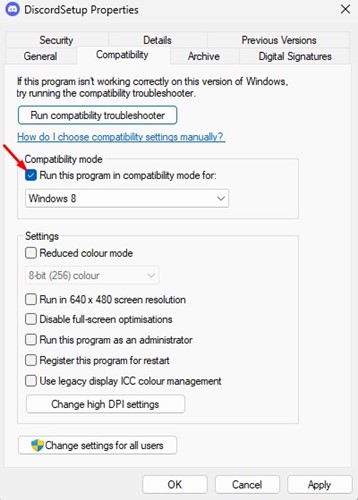
5. Açılır menüden Windows 8’i seçin ve Uygula düğmesine tıklayın.
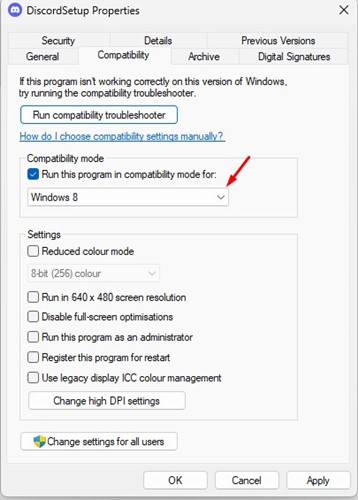
Bu kadar! Discord’u bu şekilde Windows işletim sisteminde uyumluluk modunda çalıştırabilirsiniz.
3. Discord’u Windows Güvenliği Dışlama Listesine Ekleyin
Windows Güvenliği, Microsoft’tan harika bir virüsten koruma programıdır. Windows 10 ve Windows 11 ile birlikte gelir ve PC’niz için çok yönlü koruma sağlar.
Windows Güvenliği DiscordSetup.exe’yi engellerse, Discord ‘Kurulum başarısız oldu’ hata mesajını alırsınız. Bu tür şeylerden kaçınmanın en iyi yolu, anlaşmazlığı Windows Güvenliği dışlama listesine eklemektir. İşte yapmanız gerekenler.
1. Windows aramasına tıklayın ve Windows Güvenliği yazın. Ardından, listeden Windows Güvenlik uygulamasını açın.
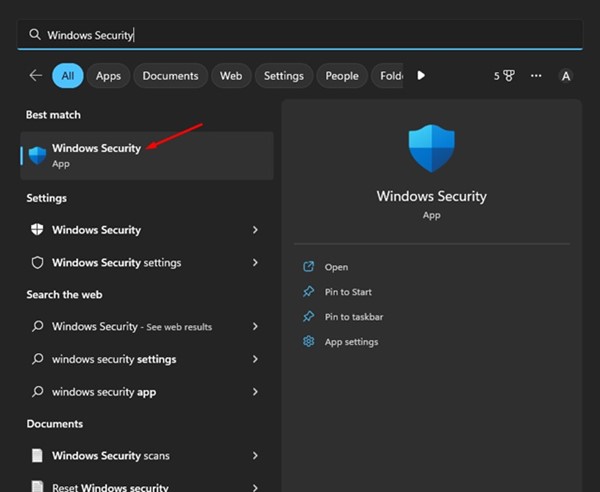
2. Virüs ve Tehdit Koruma Ayarları altındaki ‘Ayarları Yönet’ bağlantısını tıklayın.
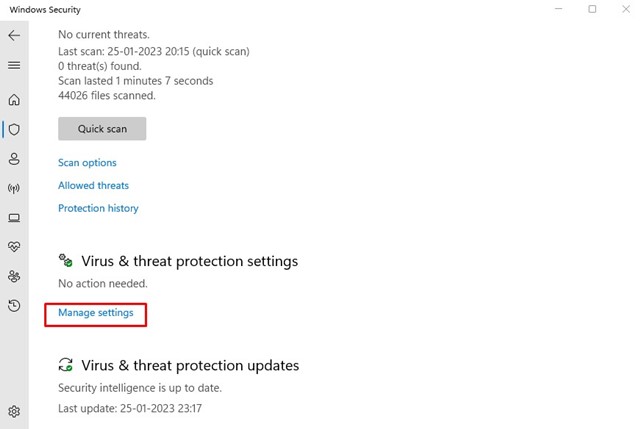
3. Şimdi, ‘İstisnalar’ altında, ‘İstisnalar ekle veya kaldır’ı tıklayın.
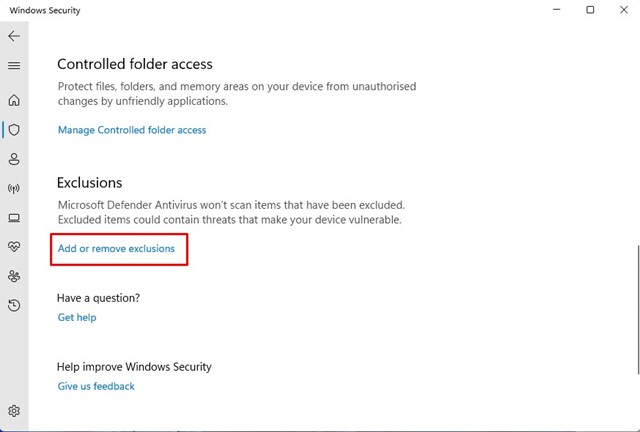
4. Ardından, ‘Dışlama ekle’ düğmesini tıklayın ve yüklemeye çalıştığınız DiscordSetup.exe dosyasını seçin.
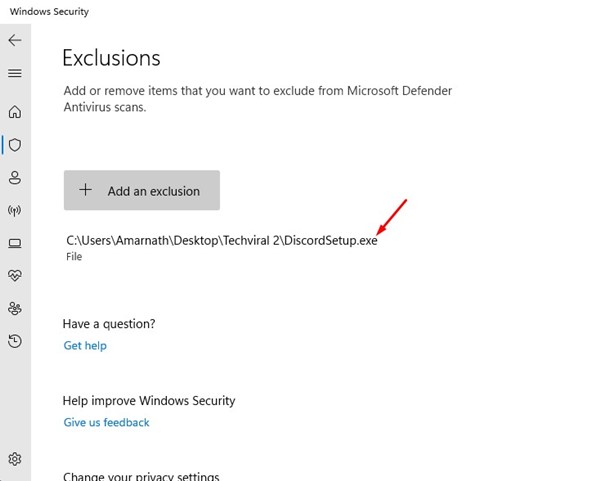
Bu kadar! Discord.exe’yi Windows güvenlik uygulamasında dışlama listesine bu şekilde ekleyebilirsiniz. Bittiğinde, Discord uygulamasını tekrar yüklemeyi deneyin.
4. Discord Kurulum Dosyasını Yönetici Olarak Çalıştırın
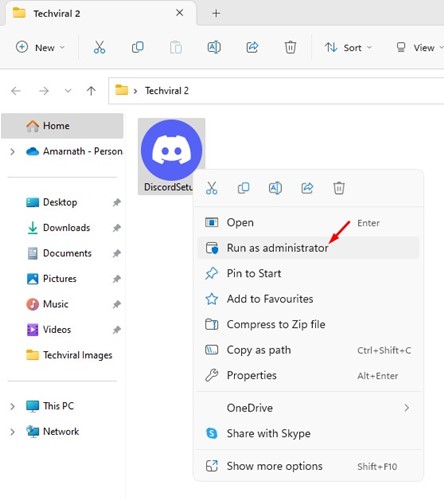
Kurulum kısmında hala ‘Discrod Kurulumu başarısız oldu’ hata mesajını alıyorsanız, yürütülebilir dosyayı yönetici erişimi ile çalıştırmayı denemeniz gerekir.
Windows’ta, dosyalara yönetici düzeyinde erişim vermek kolaydır. Bunun için cihazınıza Discord’un en son sürümünü indirin. Kurulum dosyasına sağ tıklayın ve ‘Yönetici olarak çalıştır’ı seçin.
Bu, Discord kurulum sihirbazını yönetici haklarıyla çalıştıracaktır. İşlemi tamamlamak için ekrandaki talimatları izlemeniz gerekir.
5. Windows İşletim Sistemini Güncelleyin
Yukarıdaki çözümlerin hiçbiri işinize yaramadıysa ve hala Discord’u sisteminize yükleyemiyorsanız, en iyisi Windows sürümünüzü güncellemektir.

Windows sürümünün güncellenmesi muhtemelen uyumluluk sorunlarını ortadan kaldıracaktır. Windows cihazınızı güncellemek için Ayarlar > Windows Update > Güncellemeleri kontrol et’e gidin.
Artık Windows tüm güncellemeleri otomatik olarak kontrol edecektir. Sürücü güncellemeleri dahil bekleyen tüm güncellemeleri kurduğunuzdan emin olun.
6. Discord’un diğer sürümlerini yükleyin
Windows için bir değil üç farklı Discord uygulaması mevcuttur. Discord’un kararlı yapısı cihazınıza yüklenmiyorsa Genel test derlemesini veya Canary derlemesini kullanabilirsiniz.
Alternatif olarak, Discord’un web versiyonu. Web sürümü tüm özellikleri sağlar ve herhangi bir kurulum gerektirmez. Bu nedenle, acil bir durumda Discord’u kullanmak istiyorsanız web sürümünü kullanın.
Bu nedenle, bunlar Discord Kurulumu başarısız oldu hata mesajını düzeltmenin en iyi yollarından bazılarıdır. Bu Discord hatasını çözmek için daha fazla yardıma ihtiyacınız varsa, yorumlarda bize bildirin. Ayrıca, makale size yardımcı olduysa, arkadaşlarınızla da paylaştığınızdan emin olun.

